For at gøre forretningen og holde data elektronisk, skal næsten enhver virksomhed have en form for software til at kommunikere med data. Der findes mange slags computerprogrammer, afhængigt af hvilken type forretning. Samme applikationssoftware passer måske ikke til forskellige forretningsområder. Dette giver mulighed for at udvikle et specielt forretningsinformationssystem (BIS) for at imødekomme industriens behov. En type udviklet BIS er Enterprise Resource Planning (ERP) softwarepakke. Grundlæggende gør ERP-software til datakommunikation for virksomheden i stor skala.
Der er mange ERP-forretningspakker tilgængelige på markedet. Denne artikel vil se på en af ERP-pakken for at få en ide om, hvordan datakommunikation sker mellem bruger og database. Artikel vil bruge Peoplesoft til dette.
Steps
-
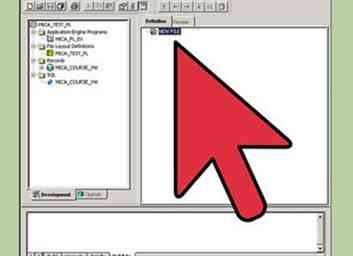 1 Opret nye påkrævede felter i vinduet "Application Designer". (brug menuen "Filer> Ny") Eksisterende felter kan ændres og kopieres som nye felter. Disse felter gemmes i databasen, så det kan bruges i en eller flere tabeller. Denne fleksibilitet tillader genbrug af felterne.
1 Opret nye påkrævede felter i vinduet "Application Designer". (brug menuen "Filer> Ny") Eksisterende felter kan ændres og kopieres som nye felter. Disse felter gemmes i databasen, så det kan bruges i en eller flere tabeller. Denne fleksibilitet tillader genbrug af felterne. -
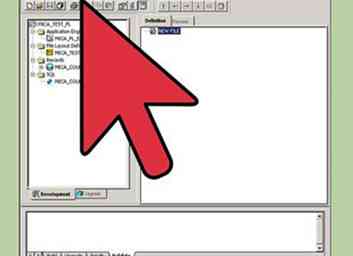 2 Opret tabel med felter i databasen. Eksisterende felter kan bruges til dette. Brug blot menuen "Insert" og vælg det felt, der skal indsættes. Når du dobbeltklikker på venstre museknap eller tryk på knappen "Indsæt", indsættes feltet automatisk i optagelsen. Når alle felterne er indsat, vil det endelige produkt "Record" se ud som vist i den følgende figur.
2 Opret tabel med felter i databasen. Eksisterende felter kan bruges til dette. Brug blot menuen "Insert" og vælg det felt, der skal indsættes. Når du dobbeltklikker på venstre museknap eller tryk på knappen "Indsæt", indsættes feltet automatisk i optagelsen. Når alle felterne er indsat, vil det endelige produkt "Record" se ud som vist i den følgende figur. -
 3 Record "Properties" kan indstilles, når posten er gemt med et unikt navn i "Application Designer". Egenskaber kan afgøre, om denne post skal være tabel OR se i databasen. Tabel lagrer data i databasen, mens visning ikke kan. Visning er runtime SQL-forespørgslen til tabellen. I dette eksempel bliver det sat som tabel.
3 Record "Properties" kan indstilles, når posten er gemt med et unikt navn i "Application Designer". Egenskaber kan afgøre, om denne post skal være tabel OR se i databasen. Tabel lagrer data i databasen, mens visning ikke kan. Visning er runtime SQL-forespørgslen til tabellen. I dette eksempel bliver det sat som tabel. -
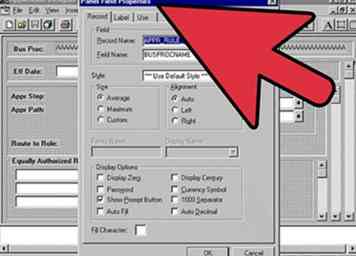 4 Åbn ny side i applikationsdesigneren. Tag alle de krævede felter fra posten (i Peoplesoft-tabellen hedder posten) og sætter dem på siden (brugergrænsefladen hedder side). Afhængigt af typen af felt bliver drop-down boksen ELLER formen af tekstboksen automatisk dannet på siden. Det vil se ud som figur vist nedenfor.
4 Åbn ny side i applikationsdesigneren. Tag alle de krævede felter fra posten (i Peoplesoft-tabellen hedder posten) og sætter dem på siden (brugergrænsefladen hedder side). Afhængigt af typen af felt bliver drop-down boksen ELLER formen af tekstboksen automatisk dannet på siden. Det vil se ud som figur vist nedenfor. -
 5 Efter at felter er på siden, ordne dem i rækkefølge (gør det brugervenligt at udveksle data). Hele konceptet Record to Page til User kan illustreres gennem følgende informative figur nedenfor.
5 Efter at felter er på siden, ordne dem i rækkefølge (gør det brugervenligt at udveksle data). Hele konceptet Record to Page til User kan illustreres gennem følgende informative figur nedenfor. -
 6 Nogle feltegenskaber skal indstilles som "Control Display". Dette betyder, at det aktuelle felt vil styre displayet af det andet felt (som behandles som relativ visning).
6 Nogle feltegenskaber skal indstilles som "Control Display". Dette betyder, at det aktuelle felt vil styre displayet af det andet felt (som behandles som relativ visning). -
 7 Indsæt nyt "Rediger boks" objekt fra "Indsæt menu". Indstil egenskaben for dette felt til at være relativ visning (gennem menuen "Egenskaber"). Dette arkiveret viser data relateret til det tidligere felt.
7 Indsæt nyt "Rediger boks" objekt fra "Indsæt menu". Indstil egenskaben for dette felt til at være relativ visning (gennem menuen "Egenskaber"). Dette arkiveret viser data relateret til det tidligere felt. -
 8 Indsæt det færdige panel i komponenten (flere sider kan også indsættes, men for enkelhed af eksemplet vil vi kun inkludere en side). Komponenten er nodalpunktet, mens det vises til brugeren. Komponent skal vælges som "ny" i menuen og gemmes, når alle de krævede egenskaber er indstillet i henhold til kravet. Sæt også søgeoversigten for komponenten, så brugeren får adgang til siden, mens den hjælper med at søge de relevante data effektivt. Figur nedenfor giver et detaljeret billede.
8 Indsæt det færdige panel i komponenten (flere sider kan også indsættes, men for enkelhed af eksemplet vil vi kun inkludere en side). Komponenten er nodalpunktet, mens det vises til brugeren. Komponent skal vælges som "ny" i menuen og gemmes, når alle de krævede egenskaber er indstillet i henhold til kravet. Sæt også søgeoversigten for komponenten, så brugeren får adgang til siden, mens den hjælper med at søge de relevante data effektivt. Figur nedenfor giver et detaljeret billede. -
 9 Åbn den eksisterende eller nye Menu i applikationsdesigneren. Indsæt komponenten i menuen og sæt passende Menu Label. Efter indsættelse af "Komponent"Menuegenskaberne vil se ud som vist i nedenstående figur.
9 Åbn den eksisterende eller nye Menu i applikationsdesigneren. Indsæt komponenten i menuen og sæt passende Menu Label. Efter indsættelse af "Komponent"Menuegenskaberne vil se ud som vist i nedenstående figur. -
 10 Tillad brugeren at få adgang til menuen ved at give den korrekte sikkerhedsadgang. Brug "Sikkerhedsadministration"Menuen for at indstille værdierne. Hele begrebet Side Sikkerhed / Adgang til brugeren er baseret på "Roller og Tilladelseslister". Rolle er en kombination af lille "Rolle" og / eller "Tilladelsesliste". Hver "Tilladelsesliste" skal opdateres, så virksomhedsbrugeren får vist den ønskede side.
10 Tillad brugeren at få adgang til menuen ved at give den korrekte sikkerhedsadgang. Brug "Sikkerhedsadministration"Menuen for at indstille værdierne. Hele begrebet Side Sikkerhed / Adgang til brugeren er baseret på "Roller og Tilladelseslister". Rolle er en kombination af lille "Rolle" og / eller "Tilladelsesliste". Hver "Tilladelsesliste" skal opdateres, så virksomhedsbrugeren får vist den ønskede side. -
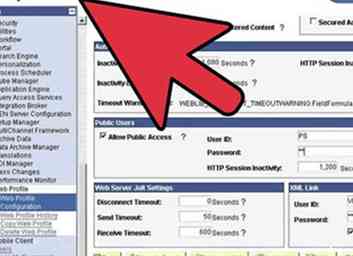 11 Hurray .....brugeren kan begynde at udveksle dataoplysninger. Brugeren kan begynde at få adgang til siden efter at have fået de rigtige roller tildelt. Følgende billede viser, hvordan siden vil se ud i realtid, når forretningsbrugeren får adgang til siden. Detaljer i nedenstående figur.
11 Hurray .....brugeren kan begynde at udveksle dataoplysninger. Brugeren kan begynde at få adgang til siden efter at have fået de rigtige roller tildelt. Følgende billede viser, hvordan siden vil se ud i realtid, når forretningsbrugeren får adgang til siden. Detaljer i nedenstående figur.
 Minotauromaquia
Minotauromaquia
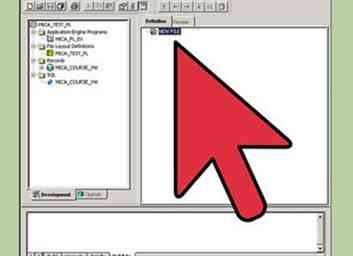 1 Opret nye påkrævede felter i vinduet "Application Designer". (brug menuen "Filer> Ny") Eksisterende felter kan ændres og kopieres som nye felter. Disse felter gemmes i databasen, så det kan bruges i en eller flere tabeller. Denne fleksibilitet tillader genbrug af felterne.
1 Opret nye påkrævede felter i vinduet "Application Designer". (brug menuen "Filer> Ny") Eksisterende felter kan ændres og kopieres som nye felter. Disse felter gemmes i databasen, så det kan bruges i en eller flere tabeller. Denne fleksibilitet tillader genbrug af felterne. 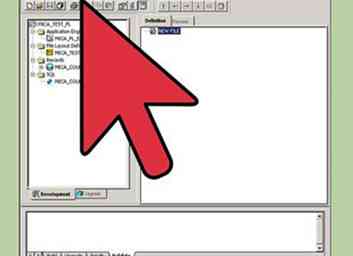 2 Opret tabel med felter i databasen. Eksisterende felter kan bruges til dette. Brug blot menuen "Insert" og vælg det felt, der skal indsættes. Når du dobbeltklikker på venstre museknap eller tryk på knappen "Indsæt", indsættes feltet automatisk i optagelsen. Når alle felterne er indsat, vil det endelige produkt "Record" se ud som vist i den følgende figur.
2 Opret tabel med felter i databasen. Eksisterende felter kan bruges til dette. Brug blot menuen "Insert" og vælg det felt, der skal indsættes. Når du dobbeltklikker på venstre museknap eller tryk på knappen "Indsæt", indsættes feltet automatisk i optagelsen. Når alle felterne er indsat, vil det endelige produkt "Record" se ud som vist i den følgende figur.  3 Record "Properties" kan indstilles, når posten er gemt med et unikt navn i "Application Designer". Egenskaber kan afgøre, om denne post skal være tabel OR se i databasen. Tabel lagrer data i databasen, mens visning ikke kan. Visning er runtime SQL-forespørgslen til tabellen. I dette eksempel bliver det sat som tabel.
3 Record "Properties" kan indstilles, når posten er gemt med et unikt navn i "Application Designer". Egenskaber kan afgøre, om denne post skal være tabel OR se i databasen. Tabel lagrer data i databasen, mens visning ikke kan. Visning er runtime SQL-forespørgslen til tabellen. I dette eksempel bliver det sat som tabel. 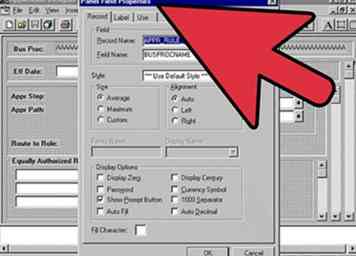 4 Åbn ny side i applikationsdesigneren. Tag alle de krævede felter fra posten (i Peoplesoft-tabellen hedder posten) og sætter dem på siden (brugergrænsefladen hedder side). Afhængigt af typen af felt bliver drop-down boksen ELLER formen af tekstboksen automatisk dannet på siden. Det vil se ud som figur vist nedenfor.
4 Åbn ny side i applikationsdesigneren. Tag alle de krævede felter fra posten (i Peoplesoft-tabellen hedder posten) og sætter dem på siden (brugergrænsefladen hedder side). Afhængigt af typen af felt bliver drop-down boksen ELLER formen af tekstboksen automatisk dannet på siden. Det vil se ud som figur vist nedenfor.  5 Efter at felter er på siden, ordne dem i rækkefølge (gør det brugervenligt at udveksle data). Hele konceptet Record to Page til User kan illustreres gennem følgende informative figur nedenfor.
5 Efter at felter er på siden, ordne dem i rækkefølge (gør det brugervenligt at udveksle data). Hele konceptet Record to Page til User kan illustreres gennem følgende informative figur nedenfor.  6 Nogle feltegenskaber skal indstilles som "Control Display". Dette betyder, at det aktuelle felt vil styre displayet af det andet felt (som behandles som relativ visning).
6 Nogle feltegenskaber skal indstilles som "Control Display". Dette betyder, at det aktuelle felt vil styre displayet af det andet felt (som behandles som relativ visning).  7 Indsæt nyt "Rediger boks" objekt fra "Indsæt menu". Indstil egenskaben for dette felt til at være relativ visning (gennem menuen "Egenskaber"). Dette arkiveret viser data relateret til det tidligere felt.
7 Indsæt nyt "Rediger boks" objekt fra "Indsæt menu". Indstil egenskaben for dette felt til at være relativ visning (gennem menuen "Egenskaber"). Dette arkiveret viser data relateret til det tidligere felt.  8 Indsæt det færdige panel i komponenten (flere sider kan også indsættes, men for enkelhed af eksemplet vil vi kun inkludere en side). Komponenten er nodalpunktet, mens det vises til brugeren. Komponent skal vælges som "ny" i menuen og gemmes, når alle de krævede egenskaber er indstillet i henhold til kravet. Sæt også søgeoversigten for komponenten, så brugeren får adgang til siden, mens den hjælper med at søge de relevante data effektivt. Figur nedenfor giver et detaljeret billede.
8 Indsæt det færdige panel i komponenten (flere sider kan også indsættes, men for enkelhed af eksemplet vil vi kun inkludere en side). Komponenten er nodalpunktet, mens det vises til brugeren. Komponent skal vælges som "ny" i menuen og gemmes, når alle de krævede egenskaber er indstillet i henhold til kravet. Sæt også søgeoversigten for komponenten, så brugeren får adgang til siden, mens den hjælper med at søge de relevante data effektivt. Figur nedenfor giver et detaljeret billede.  9 Åbn den eksisterende eller nye Menu i applikationsdesigneren. Indsæt komponenten i menuen og sæt passende Menu Label. Efter indsættelse af "Komponent"Menuegenskaberne vil se ud som vist i nedenstående figur.
9 Åbn den eksisterende eller nye Menu i applikationsdesigneren. Indsæt komponenten i menuen og sæt passende Menu Label. Efter indsættelse af "Komponent"Menuegenskaberne vil se ud som vist i nedenstående figur.  10 Tillad brugeren at få adgang til menuen ved at give den korrekte sikkerhedsadgang. Brug "Sikkerhedsadministration"Menuen for at indstille værdierne. Hele begrebet Side Sikkerhed / Adgang til brugeren er baseret på "Roller og Tilladelseslister". Rolle er en kombination af lille "Rolle" og / eller "Tilladelsesliste". Hver "Tilladelsesliste" skal opdateres, så virksomhedsbrugeren får vist den ønskede side.
10 Tillad brugeren at få adgang til menuen ved at give den korrekte sikkerhedsadgang. Brug "Sikkerhedsadministration"Menuen for at indstille værdierne. Hele begrebet Side Sikkerhed / Adgang til brugeren er baseret på "Roller og Tilladelseslister". Rolle er en kombination af lille "Rolle" og / eller "Tilladelsesliste". Hver "Tilladelsesliste" skal opdateres, så virksomhedsbrugeren får vist den ønskede side. 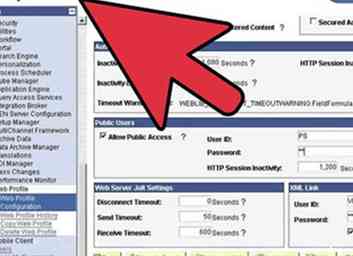 11 Hurray .....brugeren kan begynde at udveksle dataoplysninger. Brugeren kan begynde at få adgang til siden efter at have fået de rigtige roller tildelt. Følgende billede viser, hvordan siden vil se ud i realtid, når forretningsbrugeren får adgang til siden. Detaljer i nedenstående figur.
11 Hurray .....brugeren kan begynde at udveksle dataoplysninger. Brugeren kan begynde at få adgang til siden efter at have fået de rigtige roller tildelt. Følgende billede viser, hvordan siden vil se ud i realtid, når forretningsbrugeren får adgang til siden. Detaljer i nedenstående figur.